2022 年適用於 Mac 的 10 個最佳 PDF 密碼刪除器
已發表: 2022-03-31PDF文件格式是常用的。 與他人共享很簡單,並提供了高級別的安全性。 用戶選擇使用密碼和安全衛士對其進行保護的原因之一是為了防止非法訪問、修改或打印以供個人使用。 但是,如果您忘記了 PDF 文件的密碼怎麼辦? 好吧,別擔心,有一種方法可以讓您訪問您的文檔。 您可以使用 PDF 密碼刪除器在 Mac 上訪問您的 PDF 文件。 因此,這裡列出了適用於 Mac 的頂級 PDF 密碼刪除器,以及它們的功能、優點和缺點,以便您選擇最適合自己的選擇。
另請閱讀:- 如何為 Windows 和 macOS 合併 PDF 文件
適用於 Mac-20222 的最佳 PDF 密碼刪除器
1. SysTools Mac PDF 解鎖器
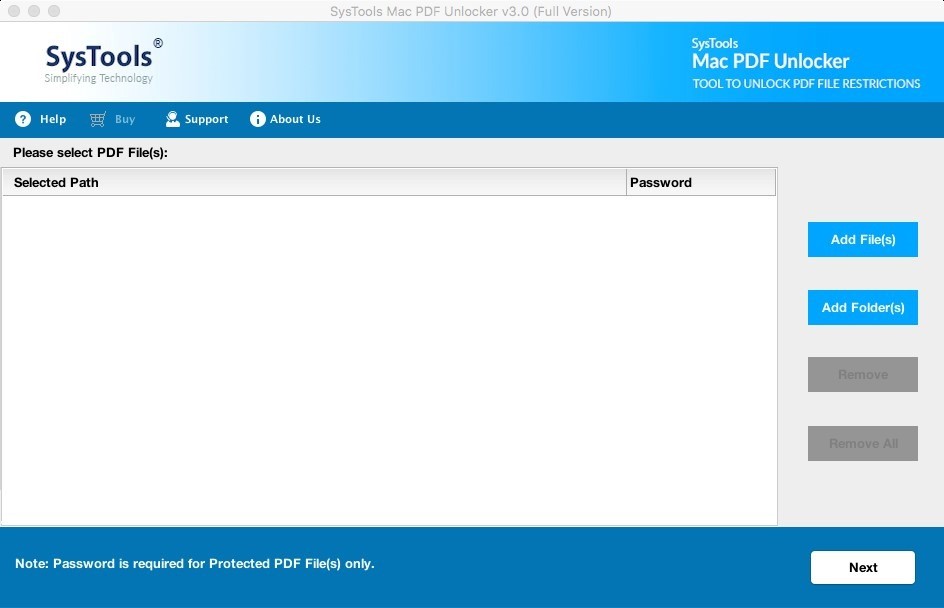
如果您知道如何在 macOS 上解碼受保護的 PDF,您可以根據自己的喜好快速打印、修改、複製和提取頁面。 SysTools Mac PDF Unlocker 可讓您在刪除所有者和用戶密碼的同時批量解鎖 PDF。 您還可以在打開之前和之後檢查 PDF 文檔的狀態。
即使使用 Acrobat 創建 PDF,它也可以在 Mac 上擦除 PDF 密碼。 Mac 的密碼刪除器附帶試用版,可讓您解鎖 5 個 PDF 文件,但是,在保存文檔後,您將獲得 SysTools 水印。
價格:提供免費試用,價格從 15 美元起
- 有 30 天退款保證。
- 可以解密 AES 256 加密的 PDF
- 演示版將解鎖帶有水印的 PDF。
從這裡出發
2. Wondershare PDF Password Remover for Mac
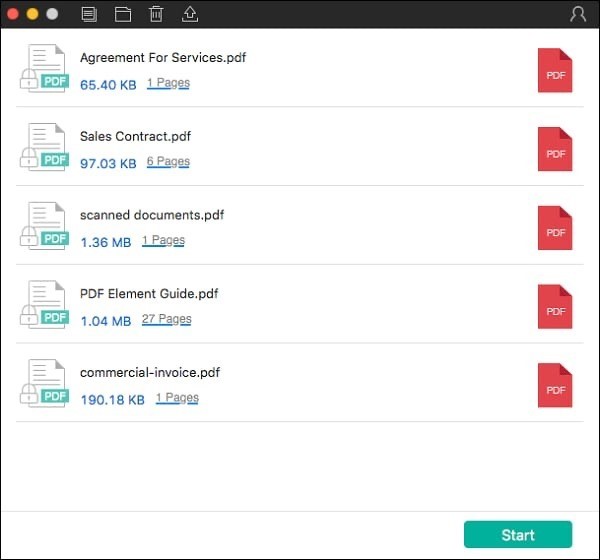
Wondershare PDF 密碼卸妝 Macis 能夠快速解鎖 Mac 上的 PDF 文件。 解鎖後,您可以查看、修改、複製或打印PDF文檔。 它使用簡單,無需費力即可解鎖。 除此之外,您現在要做的就是提交要解密的文件。 您可以批量刪除密碼。 上傳文件後點擊“開始”,限制將一一解除。
價格:提供免費試用,價格從 29.95 美元起
- 30 天退款保證
- 適用於 Mac、Windows、iOS、Android 和其他平台。
- 在解鎖 PDF 時,可能會出現一些無法預料的錯誤。
從這裡出發
3. Adobe Acrobat DC
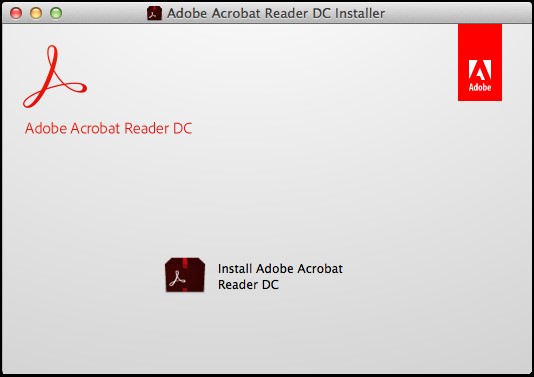
第三,在我們的名單上是 Adobe Acrobat DC 世界上最受歡迎的 PDF 編輯器。 它允許輕鬆編輯 PDF 文檔並將它們轉換為另一種格式,反之亦然,而不會丟失任何數據。 但是,與其他工具相比,它相當昂貴。
Adobe Acrobat Dc 是一款 PDF 一體化應用程序。 您可以通過限制編輯、打印和其他功能來保護文件。 使用 Adobe Acrobat DC,您可以輕鬆移除所有 PDF 文件的限制。 它將 Acrobat 移動閱讀器軟件特性與 Acrobat 桌面相結合,並在頂部添加了高級雲備份和移動功能。
價格: 15.71 美元/月,提供免費試用
- 將PDF轉換成各種格式
- 它具有 Acrobat 桌面版 Acrobat 移動閱讀器的功能
- 與其他工具相比,它是昂貴的
從這裡出發
4. 適用於 Mac 的 iPubSoft PDF Password Remover
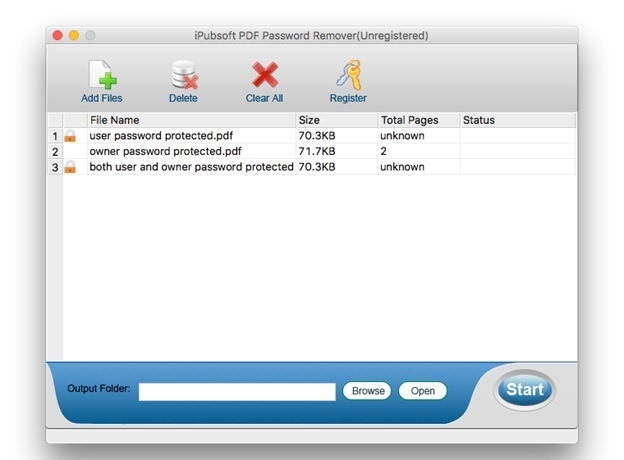
當 iPubSoft 和 PDF 齊頭並進時,在 Mac 上從 PDF 中刪除密碼是輕而易舉的事。 要瀏覽和導入文檔,只需運行程序、拖放文件或單擊“添加文件”。 設置解鎖文件的目標文件夾,然後單擊“開始”按鈕開始解密過程。
但是,您應該仔細檢查其下方帶有鎖定圖標的所有文件是否需要記住密碼。 最好的部分是它適用於 macOS X 10.6 及更高版本。
價格:免費試用,價格從29.95起
- 用戶和所有者的密碼很容易被檢測到。
- 鼓勵批量刪除密碼。
- 用戶界面不是用戶友好的。
從這裡出發
5.萬興PDF專家Mac版
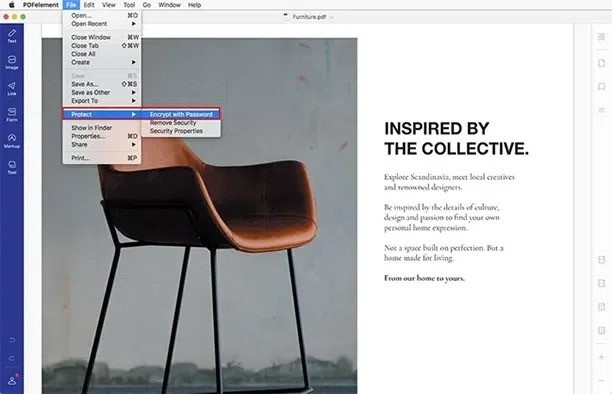
當您在 Mac 上安裝 PDFelement 時,它可以確保您可以對 PDF 做任何您想做的事情。 可以對 PDF 文件執行許多活動,包括解鎖、轉換、分割、組合,甚至更改鎖定安全性。 可以很容易地從文件中取消選擇打開密碼和許可密碼。
價格:永久許可證 79 美元。 提供免費試用
- 易於使用,可以執行 PDF 編輯器要求的所有任務
- 能夠掃描可編輯的文本。
- 使用系統資源和滯後
從這裡出發
6. Jihosoft PDF密碼卸妝
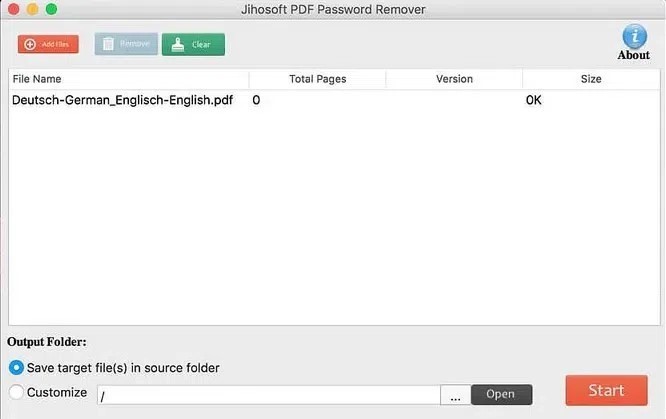
Jihosoft 是 Mac 的另一個頂級密碼刪除器,可以幫助您完全訪問受 PDF 保護的文件。 雖然它可能會在幾秒鐘內刪除密碼,但您可以一次上傳多個文件,因為可以進行批處理。 它也是一個獨立的應用程序,在 Mac 上不需要 Adobe Acrobat。

此 PDF 密碼刪除器與 macOS 10.6 至 10.10 兼容,並具有復雜且易於使用的用戶界面。
價格: 29.95 美元
- 支持多種語言,包括英語、土耳其語、泰語、希臘語、日語等。
- 刪除用戶和所有者的密碼。
- 用戶無權免費試用。
從這裡出發
7. Coolmuster PDF密碼卸妝
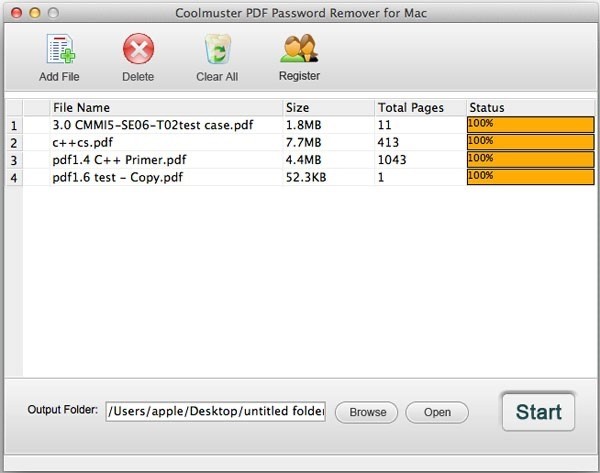
這款小巧但有效的 Mac 版 PDF 密碼刪除器可讓 Mac 用戶複製、修改或打印任何受密碼保護的 PDF。 批量解密同樣簡單,不需要像 Adobe Reader 或 Acrobat 這樣的額外軟件。 文件加密後,無需用戶密碼即可保存,並可立即查看。
該公司保證您不會感染惡意軟件或廣告軟件,並且不會在您的計算機上安裝有害軟件。
價格: 49.95 美元
- 它提供 90 天的退款保證。
- 技術援助可通過電子郵件免費獲得。
- 缺乏免費試用可能會關閉用戶。
從這裡出發
8. 適用於 Mac 的 iStonSoft PDF Remover
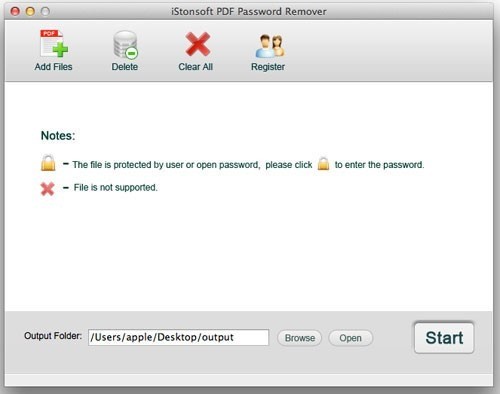
該程序受到全球人們的強烈推薦,可以輕鬆刪除 PDF 文件中的密碼。 它是專門為破解 PDF 所有者密碼而創建的。 但是,當輸入正確的密碼時,它也可以解密用戶密碼。
它專為卓越的效率而設計,並允許批量解密和大量文件。 此外,它確保輸出文件具有最高質量,並且解密文件幾乎與原始文件相同。
價格: 29.92 美元。 也可免費試用
- 有 90 天退款保證。
- 支持 Mac 和 Windows。
- 與 10.12 之前的 macOS 版本不兼容。
從這裡出發
9. Eltima 恢復 PDF 密碼 for Mac
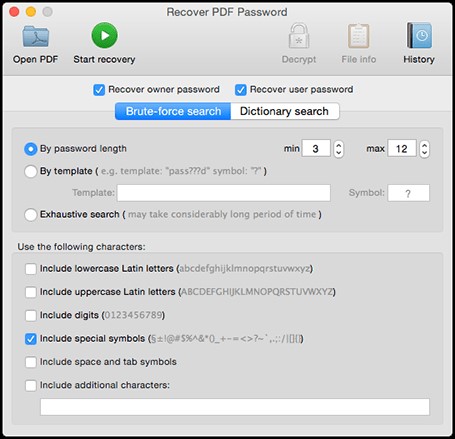
Eltima Recover PDF Password for Mac 是一個用於在 Mac 上刪除 PDF 密碼的恢復程序。 該程序可以刪除阻止您查看 PDF 文件和用戶密碼的打開密碼。 它具有三種PDF恢復模式:按模板、詳盡調查和密碼長度,允許您從PDF文件中恢復和刪除密碼。 它是少數適用於早期 Mac OS X 版本(如 10.5、10.6 和 10.7,直至 10.13)的程序之一。
價格: 39.95 美元起
- 詳盡的搜索
- 只需點擊幾下即可從 pdf 中刪除密碼
- 支持舊版本的 macOS,例如 macOS X 10.5 10.6 和 10.7 到 macOS 10.13。
- 蠻力需要很多時間。
從這裡出發
10. Aimersoft PDF 密碼刪除器 1.0
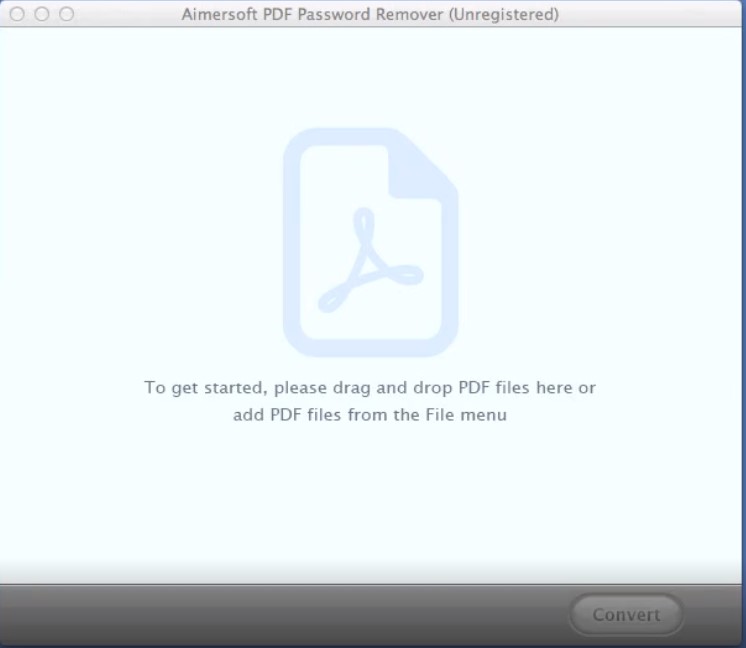
使用 Aimersoft PDF Password Remover 批量解鎖 PDF 文檔並清除 PDF 密碼和限制。 它將解碼受所有者密碼保護的 Adobe Acrobat PDF 文件,並禁止讀者編輯、選擇文本、打印或更改 pdf 的任何特徵,例如表單字段等。
價格:免費使用
- 一鍵解密PDF文檔
- 刪除密碼後編輯 PDF 的任何部分
- 易於使用的密碼刪除器
- 解鎖的文件有時會丟失質量。
從這裡出發
結論-
我們希望上面的列表可以幫助您選擇 Mac 上最好的 PDF 密碼刪除器之一。 儘管 SysTools Mac PDF Unlocker 是該類別的市場領導者,但您無疑可以用他們的試用版測試其他人。
你會選擇哪個選項,為什麼? 在下面的評論部分留下您的想法。
常見問題解答– 適用於 Mac 的 PDF 密碼刪除器
如何在 Mac 上從 PDF 中刪除密碼?
下載一個不錯的 PDF 密碼刪除器,例如 Wondershare PDF 密碼刪除器,並使用它來解鎖 PDF。
如何在 Mac 上解鎖鎖定的 PDF?
解鎖 PDF 可能需要使用可靠的 PDF 密碼刪除器,以便您獲得打開的 PDF 並根據需要進行處理。
我可以刪除 PDF 密碼嗎?
是的,使用 PDFelement Pro 等功能強大的 PDF 密碼刪除器,您可以從 PDF 中刪除密碼。
如何從 PDF 中刪除密碼保護?
有多種工具可以幫助您從 PDF 中刪除密碼保護。 我們在此博客中討論的 10 個最佳選擇是您可以選擇任何一個。
